Thông tin liên hệ
- 036.686.3943
- admin@nguoicodonvn2008.info

PDF là một định dạng file phổ biến mà bạn có thể phải làm việc thường xuyên. Do đó, thật đáng tiếc khi không phải tất cả các trình đọc PDF đều có chế độ tối màu (Dark Mode).
Nếu bạn thiết lập phần còn lại của hệ thống ở chế độ Dark Mode - với văn bản màu sáng trên nền tối - thì việc mở PDF vào ban đêm có thể khiến bạn bị sốc vì độ sáng quá lớn của nó. Đây là một vấn đề đặc biệt khó chịu nếu bạn thường đọc tài liệu PDF vào ban đêm hoặc trong thời gian dài, chẳng hạn như với sách giáo khoa PDF.
Bài viết hôm nay sẽ hướng dẫn bạn cách sử dụng Adobe Acrobat Reader ở chế độ nền tối để có trải nghiệm dễ nhìn hơn.
Để chuyển đổi chế độ nền tối cho file PDF của bạn trong Adobe Acrobat Reader, hãy làm theo các bước sau:
1. Mở Adobe Reader và đi tới Edit > Preferences (sử dụng phím tắt Ctrl + K nếu bạn muốn).
2. Tại đó, chọn tab Accessibility từ thanh bên trái.
3. Tiếp theo, hãy tìm phần Document Colors Options ở trên cùng. Bên trong phần này, hãy chọn hộp kiểm Replace Document Colors, sau đó chọn Use High-Contrast colors. Đừng chọn Use Windows Color Scheme; ngay cả khi bật chế độ nền tối trong Windows, tùy chọn này không hoạt động trong thử nghiệm.
4. Chọn White text on black từ hộp drop-down bên cạnh High-contrast color combination. Theme này tương đương với chế độ nền tối và dễ nhìn nhất. Nếu muốn, bạn cũng có thể thử Green text on black, trông giống như một terminal kiểu cũ.
5. Bây giờ, hãy nhấp vào OK để rời khỏi cửa sổ Preferences. Bạn sẽ thấy ngay rằng mọi file PDF đã mở hiện đều hiển thị ở chế độ tối. Bất kỳ file PDF nào bạn xem trong tương lai cũng sẽ sử dụng chủ đề tối màu này.
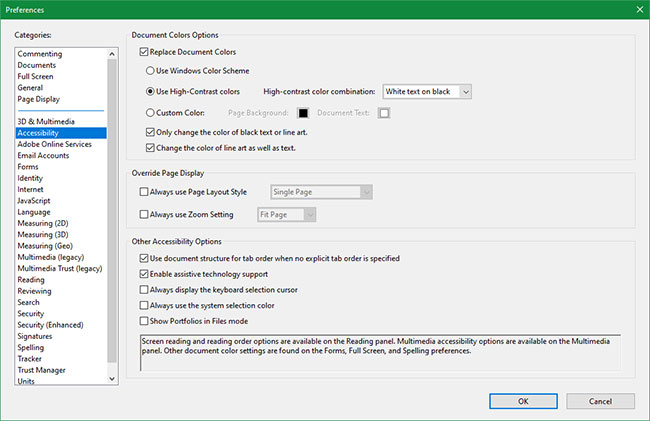
Lưu ý rằng điều này chỉ ảnh hưởng đến văn bản, vì vậy nó sẽ không làm thay đổi màu sắc của hình ảnh và nội dung khác. Điều này có thể khiến bạn khó xem một số mục trên trang sau khi chuyển đổi, vì vậy hãy xem xét xung quanh và đảm bảo mọi thứ đều ổn trước khi bạn bật chế độ nền tối trong Adobe Reader mọi lúc.
Bạn có thể cần phải tắt chế độ này đi tùy thuộc vào file cần đọc. Để điều chỉnh cách áp dụng chế độ nền tối, hãy cân nhắc chuyển đổi một hoặc cả hai hộp kiểm ở đây: Only change the color of black text or line art và Change the color of line art as well as text.
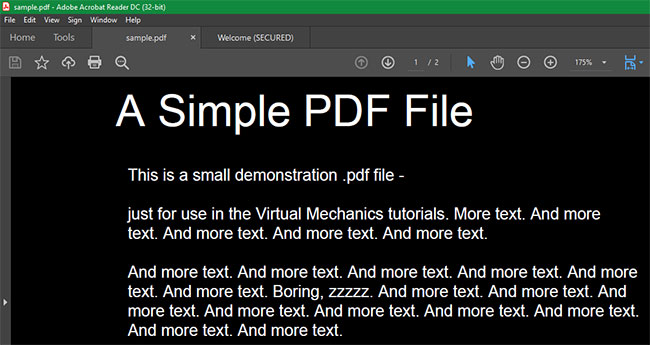
Nếu không hài lòng với cách tài liệu PDF của mình trông như thế nào trong dark theme, bạn có thể điều chỉnh cách phối màu trên cùng một trang tùy chọn Accessibility được đề cập ở trên. Hãy thử sử dụng tùy chọn Custom Color để đặt màu Page Background và Document Text của riêng bạn. Ví dụ, nền màu xám thay vì màu đen có thể dễ nhìn hơn đối với bạn hoặc giảm sự biến dạng trên một số file PDF nhất định.
Và nếu bạn từng mở một file PDF trong Adobe Reader và không muốn sử dụng chế độ nền tối, bạn có thể tắt cài đặt này. Chỉ cần mở lại Edit > Preferences và bỏ chọn hộp Replace Document Colors để xóa cài đặt.
Ngoài việc thay đổi màu sắc của các file PDF thực tế, Adobe Reader còn bao gồm hai theme cho các phần tử khác của nó (như trang chủ và thanh menu). Theo mặc định, các theme này tuân theo cài đặt chủ đề của hệ thống, nhưng bạn có thể thay đổi theme Adobe Reader nếu nó không tự động hiển thị ở chế độ màu tối.
Để thực hiện việc này, hãy chuyển đến View > Display Theme trong thanh menu trên cùng của Adobe Reader. Ở đó, bạn có thể chọn từ các tùy chọn Light Gray và Dark Gray. Dark Grey gần với chế độ tối hơn. Nó không phải là màu đen hoàn toàn, nhưng là sự lựa chọn tốt nhất cho những người hâm mộ chế độ nền tối. Nếu bạn thường xuyên thay đổi theme hệ điều hành của mình, hãy chọn System Theme tại đây.
Điều này độc lập với tùy chọn ở trên, vì vậy bạn có thể sử dụng dark theme cho các file PDF trong khi vẫn giữ theme sáng màu cho các phần tử menu, nếu bạn muốn.
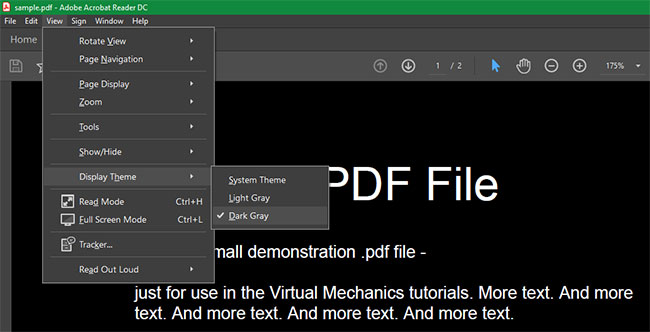
Với hai thủ thuật nhỏ này, bạn có thể cung cấp cho Adobe Reader một chế độ nền tối khá ổn. Nó không hoàn hảo, nhưng vẫn tốt hơn việc khiến bạn mờ mắt với các yếu tố sáng màu trên phần mềm.
Nếu bạn không thích dark theme của Adobe Reader, tại sao không thử một trình đọc PDF khác? Một số phần mềm PDF khác cũng hỗ trợ chế độ nền tối. Bạn cũng có thể mở các file PDF trong trình duyệt của mình và sử dụng tiện ích mở rộng chế độ nền tối để đảo ngược màu sắc của chúng.
Ý kiến bạn đọc
Những tin mới hơn
Những tin cũ hơn
 Những thiết lập Wi-Fi ẩn giúp Internet khách sạn nhanh hơn nhiều
Những thiết lập Wi-Fi ẩn giúp Internet khách sạn nhanh hơn nhiều
 Hàm DATEPART trong SQL Server
Hàm DATEPART trong SQL Server
 Cách xóa bỏ logo trong file PDF rất đơn giản
Cách xóa bỏ logo trong file PDF rất đơn giản
 Cách sửa USB bị hỏng trong Linux
Cách sửa USB bị hỏng trong Linux
 Nguyên nhân pin Chromebook cạn nhanh (và cách khắc phục)
Nguyên nhân pin Chromebook cạn nhanh (và cách khắc phục)
 Cách tạo ảnh GIF từ video quay màn hình trên Snipping Tool
Cách tạo ảnh GIF từ video quay màn hình trên Snipping Tool
 Những bài học thực tế về cuộc sống giúp bạn sống tốt và ý nghĩa hơn
Những bài học thực tế về cuộc sống giúp bạn sống tốt và ý nghĩa hơn
 Cách thiết lập code server dựa trên web trong Linux
Cách thiết lập code server dựa trên web trong Linux
 Cách chặn người khác thay đổi trỏ chuột trong Windows 11
Cách chặn người khác thay đổi trỏ chuột trong Windows 11
 Cách khởi động lại Windows 11 ngay lập tức
Cách khởi động lại Windows 11 ngay lập tức
 Những lá thư chưa gửi
Những lá thư chưa gửi
 Cách chỉnh độ rộng tự động trên Excel
Cách chỉnh độ rộng tự động trên Excel
 Kiểu dữ liệu trong Python: chuỗi, số, list, tuple, set và dictionary
Kiểu dữ liệu trong Python: chuỗi, số, list, tuple, set và dictionary
 Cách giãn dòng trong Word 2016, 2019, 2010, 2007, 2013
Cách giãn dòng trong Word 2016, 2019, 2010, 2007, 2013
 Cách hiển thị My Computer, This PC trên Desktop của Windows 10
Cách hiển thị My Computer, This PC trên Desktop của Windows 10
 8 tính năng Microsoft Office giúp bạn cắt giảm hàng giờ làm việc
8 tính năng Microsoft Office giúp bạn cắt giảm hàng giờ làm việc
 Cách xem mật khẩu Wifi đã lưu trên Windows
Cách xem mật khẩu Wifi đã lưu trên Windows
 Cách kết nối Google Drive với Grok Studio
Cách kết nối Google Drive với Grok Studio
 Việc chuyển sang Google Public DNS trên router và PC giúp cải thiện tốc độ Internet như thế nào?
Việc chuyển sang Google Public DNS trên router và PC giúp cải thiện tốc độ Internet như thế nào?
 Những bản mod thiết yếu giúp Windows 11 trở nên hữu ích hơn
Những bản mod thiết yếu giúp Windows 11 trở nên hữu ích hơn
